MicrosoftEdgeで垂直タブを使用してタイトルバーを非表示にする方法
Microsoftは、没入型リーダーを使用して(Reader)Wikipediaにアクセスする機能、改善された読み上げ機能、クラッシュセットアップの修正などの機能が追加された、改善されたバージョンのEdgeを導入しました。バグ修正機能により、パフォーマンスが向上しました。これらすべての機能に加えて、新しいMicrosoft Edgeバージョンには、タイトルバーを非表示にする待望のオプションが用意されています。Webページのタイトルバーはサイドパネルで既に使用可能であるため、一部のユーザーはWebページの上部に配置されているタイトルバーを削除したい場合があります。

サイドタブとも呼ばれる垂直タブは、ユーザーのアクセシビリティを向上させることが証明されています。したがって(Therefore)、多くのユーザーは、Webページからタイトルバーを削除するオプションを探しています。これは、タイトルバーをWebページの左側のパネルに移動することでMicrosoftEdgeブラウザーに追加された優れた機能です。Vivaldiは、 (Vivaldi)Microsoftの前にそのような機能をブラウザに組み込んだ唯一のブラウザです。
(Hide Title Bar)エッジに(Edge)垂直タブ(Vertical Tabs)があるタイトルバーを非表示にする
Edgeブラウザーで垂直タブのあるタイトルバーを非表示にする場合は、以下の提案に従ってください。
- MicrosoftEdgeブラウザを開きます。
- アドレスバーに移動して次のテキストを入力し、 Enterキー(Enter)を押します– edge://flags/#edge-vertical-tabs-hide-titlebar.
- 以下のセクションでは、垂直タブがタイトルバーを非表示(Vertical tabs hide title bar)にするというラベルの付いた強調表示されたフラグが表示されます。
- このフラグの右側の横にあるドロップダウンメニューをクリックして、[有効(Enabled)]に切り替えます 。
- 次に、[再起動(Restart)]ボタンをクリックし ます。
それらを詳細に見てみましょう:
開始するには、コンピューターにインストールされている最新バージョンのMicrosoftEdgeブラウザーを開きます。この機能は最新バージョンでのみ使用できるため、次の手順を実行する前にMicrosoftEdgeブラウザーを更新する必要があります。(Microsoft Edge)
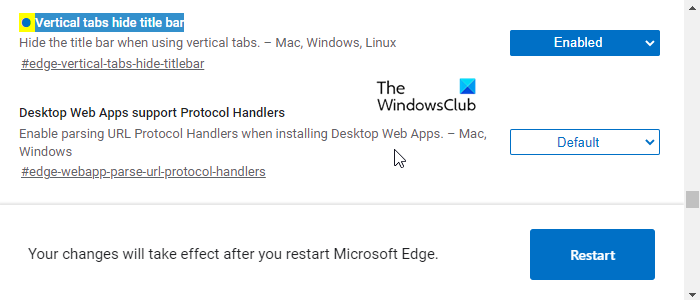
さらに、アドレスバーに以下のテキストコードを入力して、Enterキーを押します。
edge://flags/#edge-vertical-tabs-hide-titlebar
新しいウィンドウが開き、さまざまなオプションが表示されます。次に、[垂直]タブの横にあるドロップダウンメニューをクリックして、バーを非表示にするオプションを有効にし、[有効](Vertical tab to enable the hide bar option)に(Enabled)切り替えます。その後、ブラウザを再起動(Restart)することを選択します。これにより、次回ブラウザを開いたときに有効になります。垂直タブオプションは、タブオプションから有効になります。
気が変わって、 Microsoft Edgeの垂直タブでタイトルバーを非表示(Hide)にすることにした場合は、同じプロセスに従って、 [有効(Enabled)]オプションを[無効(Disabled)]に切り替えます。
それでおしまい。
Related posts
Microsoft EdgeのRegistryを使用してWindows 10のVertical Tabsを無効にします
Microsoft EdgeでMicrosoft EdgeのFavorites BarをWindows 10に表示する方法
TabsをMicrosoft Edgeを備えた他のデバイスに送信する方法
Microsoft EdgeでAddress Bar Drop-down List Suggestionsを無効にします
Microsoft EdgeでFade Sleeping Tabsを無効にする方法
Microsoft EdgeにSuper Duper Secure Mode使用方法
Microsoft Edge内のすべてのUser Profilesため無効に同期Registryを使用して
Microsoft EdgeでOnline Shopping featureを有効または無効にします
Microsoft Edgeで新しいSurf Gameを再生する方法
Office 365 Title BarのSearch Barを削除する方法
Microsoft EdgeでWebサイトをブロックする方法Windows 10
Windows 10のMicrosoft Edgeでのお気に入りの変化を防ぐ方法
メッセージを共有するためにMicrosoft Edgeを無効にする方法
Windowsの10にMicrosoft Edge homepageを設定または変更する方法
Microsoft Edge browserにChrome Themesをインストールする方法
Microsoft EdgeでVideo Autoplayを無効または停止する方法
Microsoft Edge browserにいくつかの拡張機能がないのはなぜですか?
MacのMicrosoft Edgeがクラッシュしていないか、問題を与えていない
Microsoft Edge Webサイトプッシュ通知をオフにする方法
Microsoft EdgeはWindows 11/10で開かない
